هل سبق لك أن لاحظت أنه عند زيارة بعض مواقع الويب ، سترى أحيانًا شخصيات مختلفة منتشرة حول الشاشة والتي لا تبدو تمامًا كما لو كان من المفترض أن تكون هناك؟ قد ترى علامات استفهام ومربعات عندما تعتقد أنه من المفترض أن يكون هناك نوع من الأحرف الخاصة أو النص المعروض. هذه المشكلة شائعة تمامًا ، خاصة بالنسبة لعمليات تثبيت Windows الجديدة أو تلك التي لم يتم تثبيت Microsoft Office أو اللغات التكميلية فيها. ترجع هذه المشكلة إلى حقيقة أن الخطوط الافتراضية والتشفير المستخدم من قبل المستعرض لديك غير قادرين على إظهار الحرف أو الحرف الرسومي الخاص الذي تحاول صفحة الويب عرضه. إذا لم يتمكن من إظهار ما يفترض أن يعرضه ، فسيعرض المتصفح ببساطة علامة استفهام أو في بعض الأحيان مربع صغير لتمثيل حرف غير معروف. كعرض توضيحي بسيط ، انظر إلى الصور أدناه. الصورة الأولى هي ما قد تكون عرضته بدون ترميز الخط الصحيح:

لاحظ المربع على جانبي "النجوم". من المفترض أن يُظهر حرف رسومي صغير على كلا الجانبين. الآن عندما يتم تصحيح المشكلة ، سترى ما يلي:
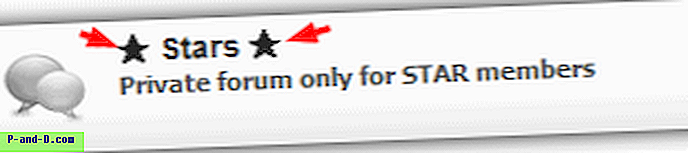
تحتوي هذه المشكلة على بعض الإصلاحات المختلفة البسيطة نسبيًا ، لذا إليك كيفية بدء عرض الشخصيات بشكل صحيح.
تكوين Windows لاستخدام خطوط إضافية
بالنسبة لهذا الإصلاح ، تحتاج إلى تثبيت الخطوط التي تحتوي على الأحرف الخاصة ، ومن ثم سيتمكن متصفحك من استخدامها. يحتاج Windows XP إلى إخباره للسماح بتثبيت لغات إضافية ، لذلك تحتاج إلى الانتقال إلى لوحة التحكم لتمكين الخيار.
انتقل إلى ابدأ-> لوحة التحكم-> الخيارات الإقليمية وخيارات اللغة -> علامة التبويب اللغات. في مربع دعم اللغة التكميلية ، سيؤدي تحديد كلا الخيارين إلى تثبيت كل الخطوط الاختيارية. هذا يضيف خطوطًا إضافية بالإضافة إلى دعم النظام للغات إضافية.
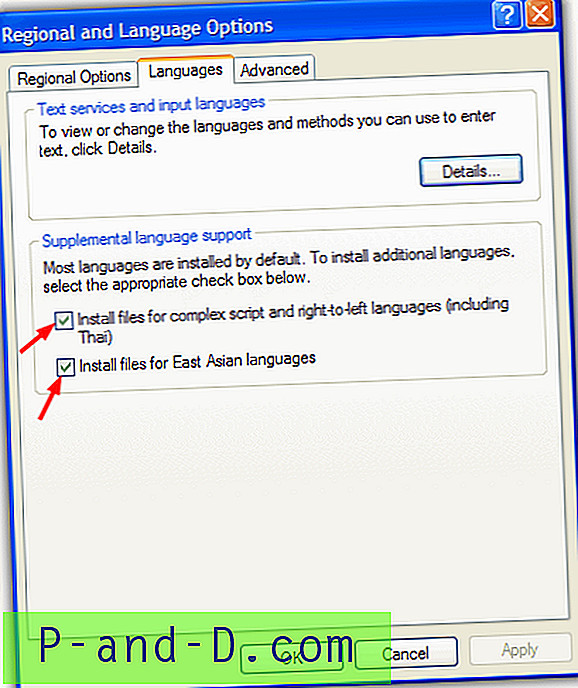
لاحظ أنه قد يُطلب منك إدخال القرص المضغوط لـ Windows لتثبيت ملفات اللغات الإضافية وسيتطلب مساحة قرص تزيد عن 200 ميجابايت. تتم إزالة مجلد اللغات على القرص المضغوط أحيانًا عند الانزلاق باستخدام أدوات مثل nLite ، لذا إذا تلقيت خطأ ، فتحقق من وجود هذا المجلد.
يعمل هذا على إصلاح مشكلة النجم الرسومي في الصور أعلاه ، ولكن قد لا يعمل على إصلاح جميع المشكلات. إذا كان لا يزال لديك أحرف غير معروفة ، فتابع إلى الحل التالي.
تثبيت الخط المطلوب باستخدام Office
إذا كان لديك Microsoft Office 2000 أو إصدار أحدث ، يمكنك تثبيت الخط Arial Unicode MS. Arial Unicode MS هو في الأساس نسخة مخصصة من الخط Arial القياسي الذي يضيف بعض الأشياء مثل جداول التخطيط Ideographic والحروف الرسومية مع تعديل أبعاد الخط قليلاً.
إذا لم يكن Office مثبتًا لديك
1. أدخل القرص المضغوط الخاص بـ Office ، واختر إجراء تثبيت مخصص عندما تصل إلى نوع نافذة التثبيت.
2. في شاشة التطبيقات المحددة ، حدد المربع "اختيار التخصيص المتقدم للتطبيقات".
3. في التخصيص المتقدم ، انقر فوق (+) بجوار الميزات المشتركة لـ Office ، ثم الدعم الدولي ، ثم على أيقونة Universal Font. اختر "تشغيل من جهاز الكمبيوتر".
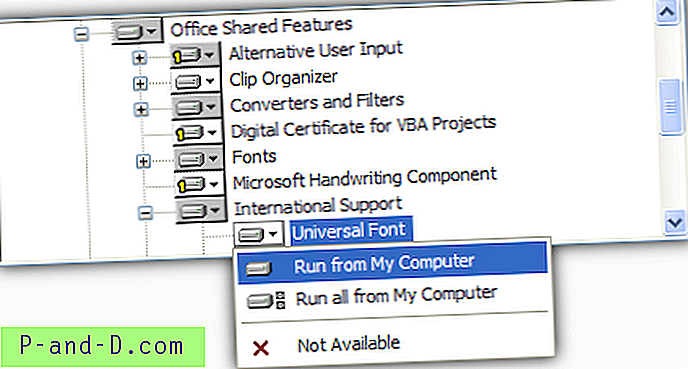
إذا كان لديك بالفعل تثبيت Office
1. أدخل القرص المضغوط وأطلق التشغيل التلقائي أو قم بتشغيل Setup.exe
2. حدد إضافة أو إزالة الميزات ، ثم حدد "اختيار التخصيص المتقدم للتطبيقات" ، انقر فوق التالي.
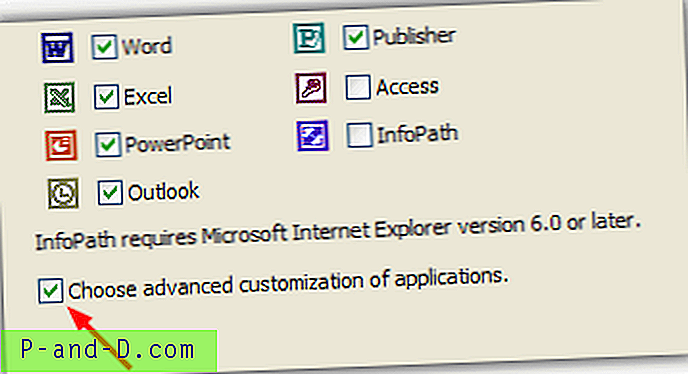
3. ثم اتبع الخطوة رقم 3 من فوق.
أفضل ممارسة هي إجراء تثبيت كامل لـ Microsoft Office والذي يجب أن يقوم أيضًا بتثبيت الخط Universal تلقائيًا وحل مشكلات عرض أحرف unicode.
قم بتثبيت الخط يدويًا
إذا لم يكن لديك Microsoft Office أو لا ترغب في تثبيت جميع اللغات التكميلية لنظام Windows ، فهناك طريقة أخرى للحصول على خط Arial Unicode MS للمساعدة في أحرف glyph و Unicode. ما عليك سوى تنزيل الخط من الرابط أدناه ونسخه إلى مجلد C: \ Windows \ Fonts.
تحميل الخط Arial Unicode
بشكل افتراضي ، يجب أن تكون متصفحات الويب مثل Internet Explorer ذكية بما يكفي لاكتشاف الخطوط الصحيحة لقراءة الأحرف. فقط تأكد من تثبيت أحدث إصدار من متصفح الويب الخاص بك. إذا كنت لا تزال لا تستطيع رؤيتها في Internet Explorer ، فانتقل إلى أدوات -> خيارات الإنترنت -> علامة التبويب عام -> انقر فوق الخطوط ، وفي مربع الخط Webpage الأيسر ، حدد وحدد Arial Unicode MS ، ثم انقر فوق موافق.
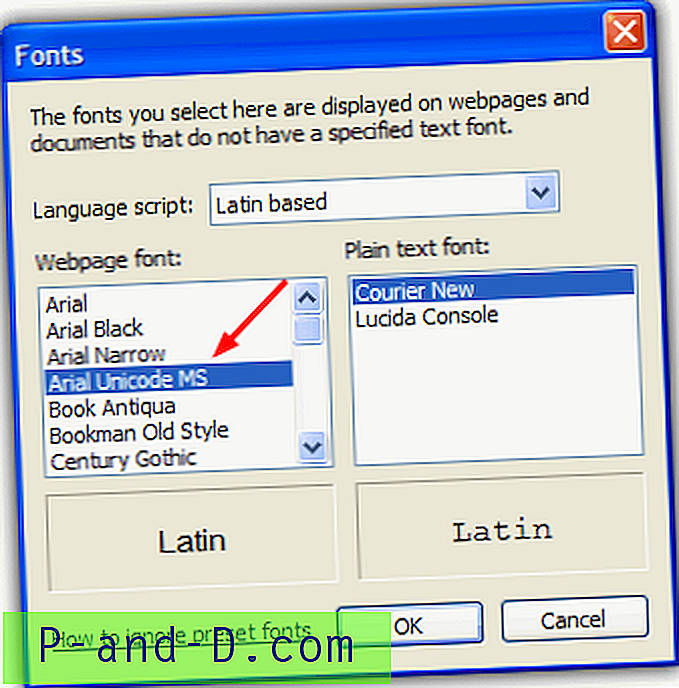
يجب أن تكون قادرًا على رؤية صفحة الويب على الفور إذا تغيرت الأحرف.





